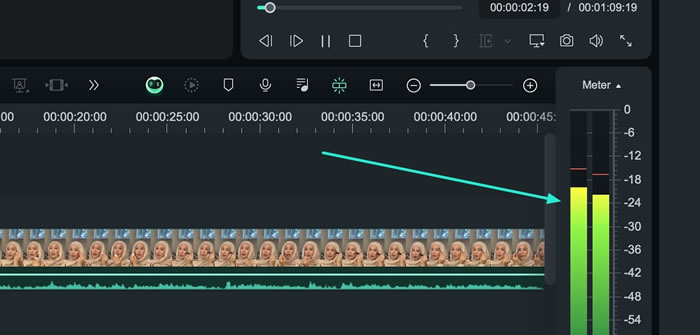Berpikir Lebih Luas Dari Panduan Pengguna Filmora
Penggunaan Audio Meter untuk Mac
Tingkat suara berdampak signifikan terhadap minat penonton, dan Filmora menyadari pentingnya menjaga kualitas audio yang optimal dalam konten Anda. Oleh karena itu, Filmora menawarkan fitur Audio Meter sebagai fungsi independen, yang mana memungkinkan pengguna memantau dan mengelola level audio selama dan setelah pengeditan. Panduan ini memberikan petunjuk langkah demi langkah tentang cara mengakses fitur Audio Meter:
Mengaktifkan Audio Meter
Jika Anda ingin menampilkan Audio Meter saat mengedit, panduan ini akan menunjukkan cara untuk memanfaatkan fitur Audio Meter di Filmora secara efektif bagi para pengguna:
Langkah ke-1: Impor Media dan Tambahkan ke Timeline
Setelah menginstal Filmora, mulai proyek baru dan impor media Anda menggunakan shortcut "Command + I". Kemudian, tempatkan media Anda ke panel timeline, pastikan media Anda berisi audio.
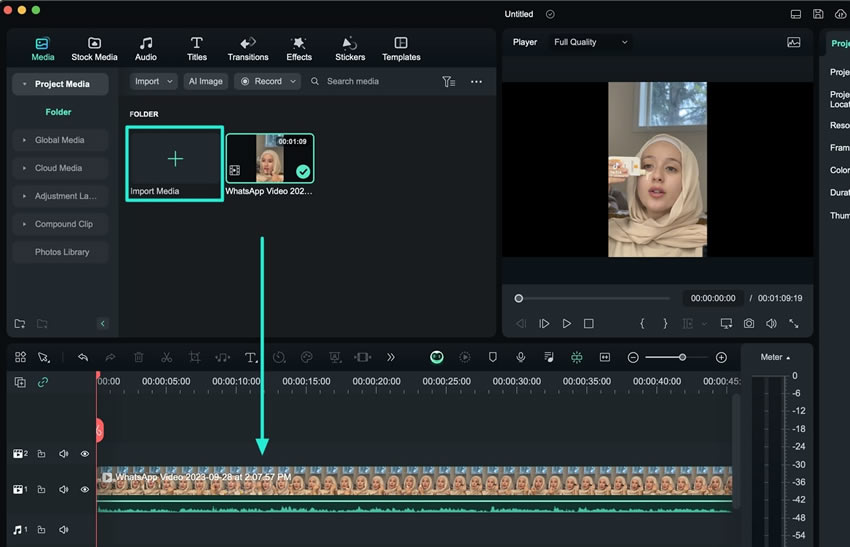
Langkah ke-2: Aktifkan Audio Meter
Selanjutnya, pilih klip dan aktifkan fungsi ini dengan mengklik ikon "Audio Meter" di sisi kanan toolbar timeline.
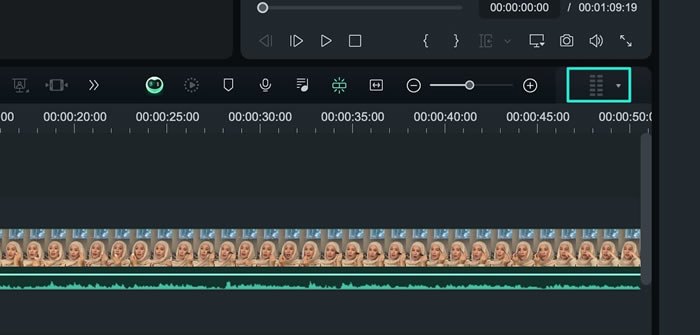
Langkah ke-3: Lihat Statistik Audio Meter
Audio Meter akan muncul di sisi kanan panel timeline. Saat Anda memutar klip Anda, panel ini akan memberi Anda statistik audio untuk media Anda.